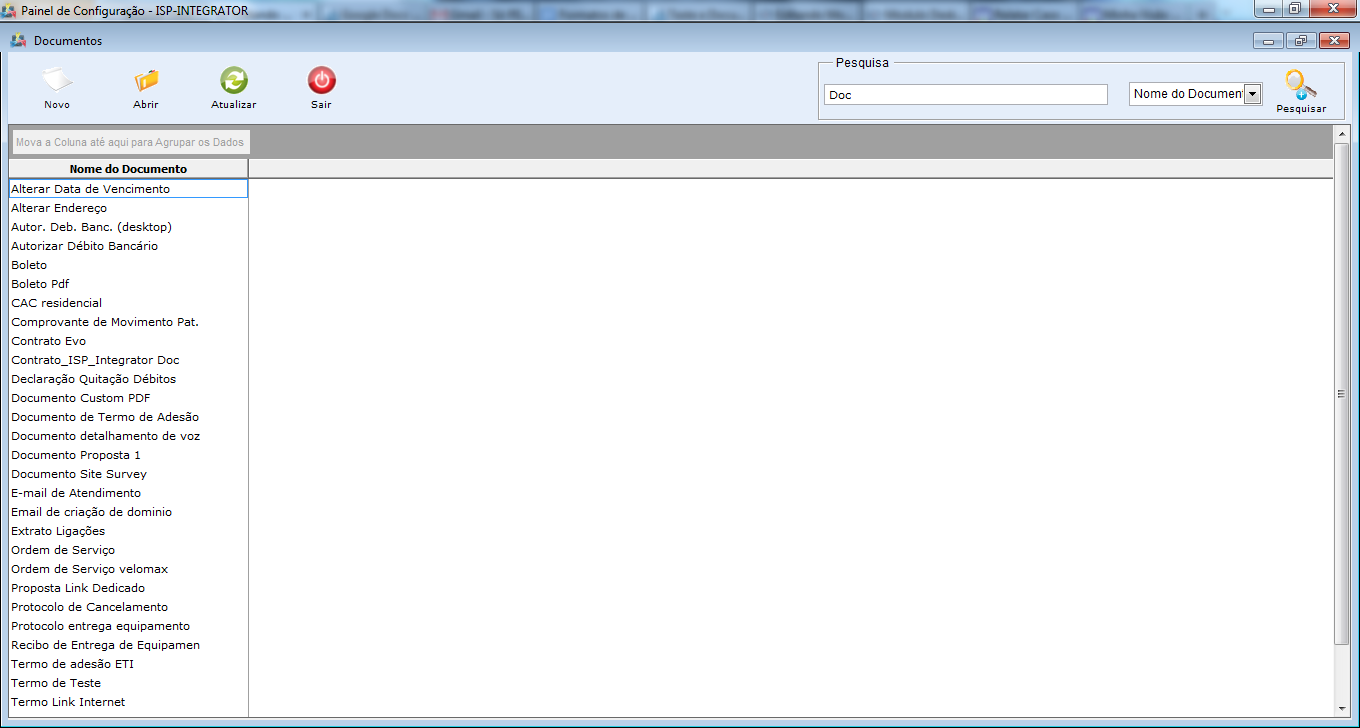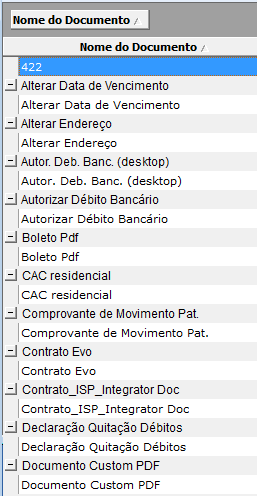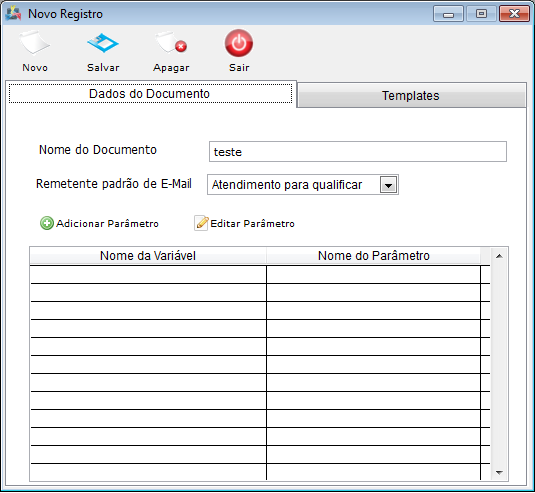Mudanças entre as edições de "Modulo Desktop - Painel Configuracoes - DocumentosV5"
| Linha 11: | Linha 11: | ||
[[Arquivo:TelaIntegratorDeskV5.png]] | [[Arquivo:TelaIntegratorDeskV5.png]] | ||
| − | 2) Na '''Área de Trabalho''' selecione o ícone | + | 2) Na '''Área de Trabalho''' selecione o ícone “Painel de Configurações” e exibirá tela '''“Painel de Configurações”'''. |
| − | [[Arquivo: | + | [[Arquivo:.png|1170px]] |
3) Na tela "'''Painel de Configurações'''" selecione a opção "Documentos" e exibirá a tela "'''Documentos'''". | 3) Na tela "'''Painel de Configurações'''" selecione a opção "Documentos" e exibirá a tela "'''Documentos'''". | ||
| + | |||
| + | [[Arquivo:IconeDocumentos.png|1170px]] | ||
3.1) Na tela "'''Documentos'''", é possível adicionar novo documento, abrir, atualizar e ordenar os dados. | 3.1) Na tela "'''Documentos'''", é possível adicionar novo documento, abrir, atualizar e ordenar os dados. | ||
Edição das 16h16min de 29 de novembro de 2011
Modulo Desktop - Painel Configuracoes - DocumentosV5
Obs: Os campos com título em NEGRITO são de preenchimento obrigatório.
1) Acessar o Integrator Desktop da versão 5, informar o usuário e a senha aos seus respectivos campos, após, selecionar a opção “Entrar”.
2) Na Área de Trabalho selecione o ícone “Painel de Configurações” e exibirá tela “Painel de Configurações”.
3) Na tela "Painel de Configurações" selecione a opção "Documentos" e exibirá a tela "Documentos".
3.1) Na tela "Documentos", é possível adicionar novo documento, abrir, atualizar e ordenar os dados.
3.2) Caso queira agrupar os dados, selecione a opção "Nome do Documento" na tela "Documentos" e arraste para cima do campo "Agrupar os Dados", e os dados serão exibidos com opção de expandir.
3.3) Caso deseje é possível buscar classificações pelo campo pessquisar.
Obs.: No campo "Pesquisar" informe as inicias da classificação que deseja buscar escolha uma opção, após clique em pesquisar.
3.4) Caso selecione a opção "Novo", exibirá a tela "Novo Registro" na aba "Dados do Documento".
3.4.1) Na tela "Novo Registro", na aba "Dados do Documento", preencha os campos, , selecione a opção "Salvar", que ativará as opções "Adicionar Parâmetro", "Editar Parâmetro" e a aba "Templates".
3.3.1.1)